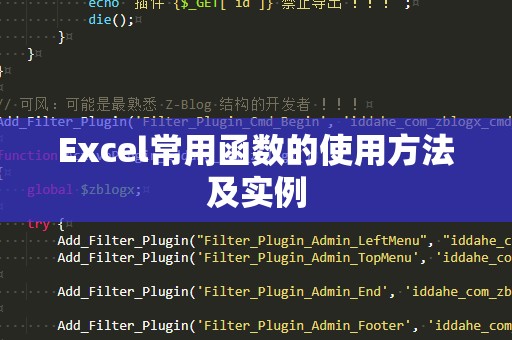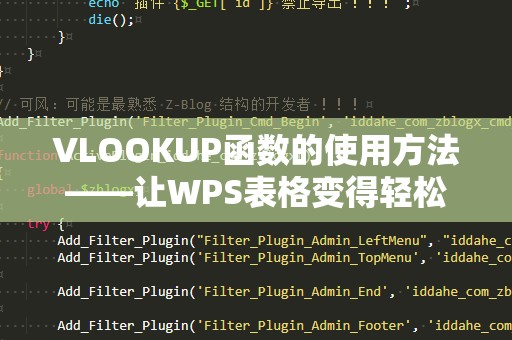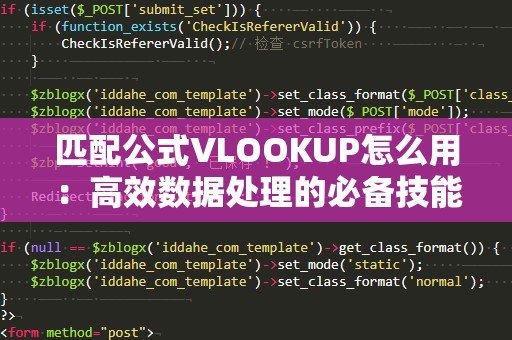在日常办公中,Excel无疑是最为常见且强大的数据处理工具之一。而在众多功能中,VLOOKUP函数的应用尤为广泛,它可以帮助我们在一个数据表中根据某一特定条件查询并提取相关信息,无论是查找价格、员工信息、产品编号等,VLOOKUP都能高效完成任务。
什么是VLOOKUP函数?

VLOOKUP函数(VerticalLookup)是Excel中的一种查找函数,允许我们根据指定条件,快速查询数据表中对应的值。其功能可以理解为“纵向查找”,即从表格的最左列开始查找目标值,找到后返回同一行的指定列的数值。VLOOKUP广泛应用于财务报表、库存管理、人员信息查询等场景。
VLOOKUP函数的基本语法如下:
VLOOKUP(查找值,查找范围,返回列号,[匹配方式])
其中,各个参数的含义分别为:
查找值:你想要查找的内容,可以是数字、文本、日期等。
查找范围:包含查找值及目标返回值的范围。一般来说,这个范围应该包含查找值所在的列及返回值所在的列。
返回列号:是你想从查找范围中返回的值所在的列。比如查找范围有5列,你想要返回第3列的数据,则列号为3。
匹配方式:这是一个可选项,分为精确匹配(FALSE)和近似匹配(TRUE)。大部分情况下,我们使用精确匹配。
VLOOKUP的常见应用
1.查找单一数据
假设你有一个员工信息表,包含员工编号、姓名、职位、入职日期等数据。如果你想快速查询某个员工的职位,只需要输入员工编号,然后用VLOOKUP函数查询对应的职位信息。
示例数据:
|员工编号|姓名|职位|
|--------|------|--------|
|001|张三|总经理|
|002|李四|财务主管|
|003|王五|市场专员|
在A5单元格输入“002”,并在B5单元格输入如下公式:
=VLOOKUP(A5,A2:C4,3,FALSE)
这样,你就可以得到李四的职位“财务主管”。
2.解决数据重复问题
在实际操作中,Excel表格中的数据往往会有重复项。如果你要找出不同的数据,VLOOKUP同样能派上用场。例如,查询某一特定编号所对应的产品价格信息,你可以用VLOOKUP函数在一大批数据中快速定位价格。
示例数据:
|产品编号|产品名称|价格|
|--------|--------|-------|
|P001|苹果|3.5|
|P002|香蕉|2.0|
|P003|橙子|4.0|
3.实现动态查询
在一些复杂的数据分析任务中,VLOOKUP函数可以实现动态查询。例如,通过设定条件,查询不同区域内销售额等数据,VLOOKUP可以自动更新查询结果,使得你能高效掌握数据的变化。
常见错误和解决方法
虽然VLOOKUP函数非常强大,但在使用过程中也容易出现一些错误。以下是几个常见错误及解决方法:
1.#N/A错误
当VLOOKUP找不到匹配项时,会返回#N/A错误。这通常是由于查找值在数据范围内不存在或输入错误导致的。解决方法是检查查找值是否准确,或使用IFERROR函数来避免错误值的显示。
例如:
=IFERROR(VLOOKUP(A5,A2:C4,3,FALSE),"未找到数据")
2.列号错误
VLOOKUP函数中的列号是从查找范围的第一列开始计算的。如果列号设置错误,就会导致返回的结果不正确。解决方法是确保列号的设置符合你的需求。
3.匹配方式选择错误
VLOOKUP的匹配方式有精确匹配和近似匹配。大多数情况下,我们使用精确匹配(FALSE),但在一些排序良好的数据中,近似匹配(TRUE)可以提高效率。选择正确的匹配方式至关重要。
总结
VLOOKUP函数无疑是Excel中的一个非常实用的工具。掌握它,不仅能提高工作效率,还能帮助你更好地进行数据分析和决策。无论是在查找员工信息、产品价格,还是解决数据重复问题,VLOOKUP都能轻松应对。我们将继续介绍一些VLOOKUP的高级应用,帮助你更深入地了解其强大功能。
VLOOKUP函数不仅能帮助我们查找单一数据或解决简单的问题,还具备一些高级应用。通过深入理解VLOOKUP的应用场景和技巧,你能够充分发挥它在复杂工作中的优势,提升工作效率。
4.使用VLOOKUP进行多表数据合并
在日常工作中,我们经常会面临需要将多个表格中的数据进行合并的任务。VLOOKUP函数能够快速帮你完成这项工作。假设你有两个表格,一个是员工的基本信息表,另一个是员工的薪资表。如果你希望在薪资表中显示每位员工的姓名,VLOOKUP函数可以帮助你在基本信息表中查找到员工姓名。
示例数据:
员工信息表:
|员工编号|姓名|部门|
|--------|------|------|
|001|张三|财务部|
|002|李四|人事部|
|003|王五|市场部|
薪资信息表:
|员工编号|薪资|
|--------|-------|
|001|8000|
|002|6000|
|003|7500|
假设你希望在薪资表中查询到员工的姓名,可以使用如下公式:
=VLOOKUP(A2,员工信息表!A:C,2,FALSE)
此公式会返回员工编号对应的姓名,帮助你在不同表格中快速获取所需信息。
5.VLOOKUP与IF函数组合应用
VLOOKUP函数可以与其他函数结合,进行更加复杂的数据处理。例如,IF函数常常用来处理不同的条件。如果你希望根据员工的薪资信息,判断他们是否符合某一奖金标准,可以将VLOOKUP与IF函数结合使用。
例如,你可以在薪资表中添加一列,根据薪资判断是否发放奖金,公式如下:
=IF(VLOOKUP(A2,薪资表!A:B,2,FALSE)>=7000,"发放奖金","不发放奖金")
6.使用VLOOKUP查找多个条件
有时,单一的查找条件不足以满足需求,需要在多个条件下进行查询。在这种情况下,你可以借助辅助列或使用组合函数来实现。比如,使用IF函数合并多个条件,或者通过添加辅助列实现多个条件查找。
7.VLOOKUP的限制与解决方法
尽管VLOOKUP非常强大,但它也有一些局限性。它只能向右查找,无法向左查找。如果你的数据表格中,查找值位于返回值的右侧,VLOOKUP就无法直接完成任务。这时,你可以使用INDEX与MATCH函数的组合,来实现更复杂的查找。
例如,使用INDEX与MATCH代替VLOOKUP:
=INDEX(返回列范围,MATCH(查找值,查找列范围,0))
这样,就能够实现在任何方向的查找需求。
总结
VLOOKUP函数是Excel中不可或缺的查找工具。无论是基础的单一数据查找,还是复杂的多表合并、条件判断,VLOOKUP都能够轻松胜任。通过不断学习和实践,掌握VLOOKUP函数的多种应用方法,你将大大提升工作效率,并能够应对更复杂的数据处理任务。希望你通过本文的示范,能够快速掌握VLOOKUP的用法,将其运用到实际工作中,提升自己的数据处理能力!